このブログでは、世界のあらゆるテレビチャンネルを玄関先に届けることができるWindows 10、8、7に最適なIPTVプレーヤーのいくつかについて説明します。
これまで、テレビ番組を視聴する主なソースは、アンテナ、衛星放送受信アンテナ、および光ファイバーケーブルでサポートされている放送チャンネルでした。
しかし、インターネットやスマートデバイス市場の急速な成長に伴い、デスクトップPCから直接テレビチャンネルを視聴することが新しいトレンドになっています。
すべてのおかげで インターネットプロトコルテレビサービス、別名IPTV. IPTVプレーヤーを使用して、面白いテレビ番組、ビデオオンデマンド、ライブTVチャンネルなどを視聴できます。 IPTVプレーヤーを介して、あなたはあなたの方法を後押しすることができます エンターテイメント. どこにいても、どこからでも、IPTV Playerを使用すると、あらゆる種類のテレビ番組や映画を非常に簡単にストリーミングできます。 あなたがする必要があるのはただサインアップして一度にログインすることです。 その後、何の支障もなくお好みの映画やテレビ番組をご覧ください。
リストに進む前に、まずIPTVプレーヤーとは何か、どのように機能するか、デスクトップに最適なプレーヤーを入手することが重要である理由を理解しましょう。 後で、最高のWindowsIPTVプレーヤーについて知ることができます。
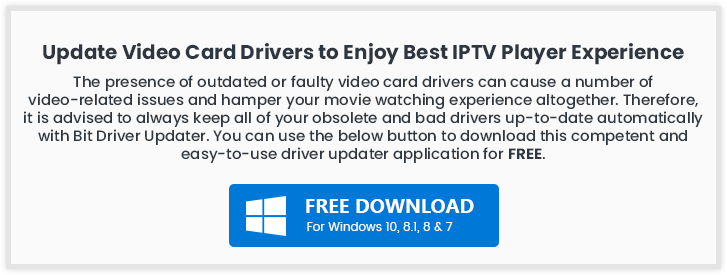
IPTVプレーヤーとは何ですか?
インターネットプロトコルテレビ(IPTV) は、インターネットプロトコル(IP)ネットワークを介したマルチメディアストリーミングのサポートを提供するサービスです。 ユーザーはIPTVサブスクリプションを購入して、すべてのTVチャンネル、ライブメディア、および ビデオオンデマンド(VOD) IPTVプレーヤーを使用して、デスクトップPC、ラップトップ、AndroidおよびiOSデバイスを介していつでもサービスを提供します。
IPTVはどのように機能しますか?
IPTVは、IPベースのネットワークを介してテレビチャンネルやその他のデジタルコンテンツへのアクセスを提供します。 ユニキャスト(ビデオオンデマンド)ストリームとマルチキャスト(ライブTV)ストリームの両方をカバーするパケット交換ネットワークに依存しています。
なぜWindows用のIPTVプレーヤーが必要なのですか?
今日のデジタル一気見の世界では、放送/ケーブルネットワークを含む従来のテレビフォーマットは絶滅の危機に瀕しています。
現在、 オンラインで映画を見る PC、ラップトップ、タブレットから直接テレビやスポーツの生放送をストリーミングすることは、新しい常識になっています。 これに照らして、専用 IPTVプレーヤー Windowsデバイスでさまざまなストリーミングプロトコルを再生するのに非常に便利です。
2021年にWindows10、8、7に最適なIPTVプレーヤー
WindowsPCを最高のIPTVプレーヤーを備えたライブTVに変えましょう。 以下で説明する完全なリストから最適なものを選択してください。

これは広く評価されています IPTVプレーヤー 紹介は必要ありません。 これは、セキュリティとプライバシーを損なうことなく、すべてのローカルメディアを簡単に管理し、IPTVコンテンツをストリーミングできるオープンソースのマルチメディアプレーヤーです。m3uファイルを使用して ストリームIPTV およびその他のマルチメディアコンテンツ。
必要なのは最新バージョンのVLCであり、いくつかの簡単な手順に従ってIPTVをVLCプレーヤーにストリーミングします。
- VLCプレーヤーを起動します。
- [メディア]セクションから[ネットワークストリーム]を開きます。
- IPTVネットワークのURLを入力し、Enterキーを押します。
- これで、すべてのIPTVチャンネルがVLCの左側のパネルに表示されます。
続きを読む: Windows10でサウンドドライバーを更新および復元する方法
VLC Media Playerの主な機能:
- 多数のストリーミングプロトコル、マルチメディアファイル、DVDおよびCDのサポートを提供します。
- 組み込みコーデック– MKV、MP3、MPEG-2、WebMなど。
- コンピュータウイルス、スパイウェア、有害な広告から完全に解放されます
- Windows、Mac、Linux、モバイルプラットフォームとの互換性が高い。
VLCメディアプレーヤー シンプルなインターフェイスが付属しており、間違いなく最もユーザーフレンドリーなIPTVプレーヤーの1つです。
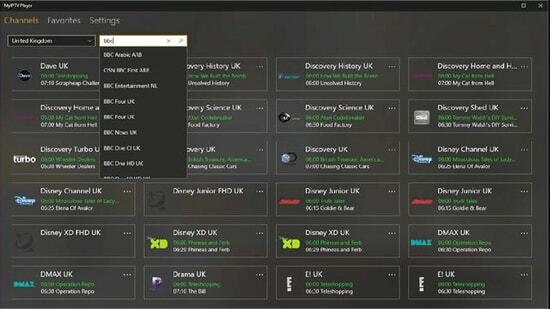
私のIPTVは、 電子番組ガイド(EPG) あなたが見るのを助けるために 最高のIPTVチャンネル WindowsPCまたはラップトップで。
アクティブなIPTVサブスクリプションをお持ちの場合は、MyIPTVアプリを次の目的で使用できます。 オンラインラジオを聞く チャンネルとデジタルTVとビデオオンデマンド(VOD)の視聴。 以下の簡単な手順に従って、WindowsでMyIPTVアプリをセットアップします。
- 私のIPTVを昼食し、に移動します '設定' メニュー。
- m3uプレイリストをロードし、好みのIPTVチャンネルを選択して、[ 'わかった'.
MY IPTVの主な機能:
- ソフトウェアは複数のチャネルを簡単にサポートします
- デフォルトでは、すべてのチャンネルはジャンルに基づいてグループ化されています
- PINでデータを簡単に保護できます
- プレーヤーには、新しいチャンネルを追加するための簡単なプロセスがあります
使いやすいインターフェイスが付属しており、ローカルストレージまたはその他のリモートロケーションからm3uプレイリストをシームレスにストリーミングできます。 試してみたい場合は、MicrosoftStoreからMyIPTVアプリを無料でダウンロードできます。
続きを読む: 最高の複製フォトファインダー&クリーナーソフトウェア
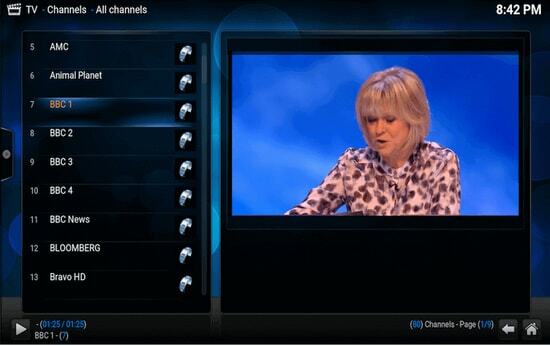
Kodiは、ローカルメディアコンテンツを視聴できるだけでなく、 WindowsPC用のIPTVプレーヤー. あなたはそのを使用することができます メディアプレーヤー デスクトップPCから直接お気に入りのデジタルチャンネルを再生します。
さまざまなサードパーティのアドオンをインストールして、ライブTVをストリーミングしたりビデオオンデマンド(VOD)を視聴したりすることもできます。
KodiをIPTVプレーヤーとして使用する場合は、以下の簡単な手順に従ってください。
- アプリケーションを起動し、ラジオまたはテレビをクリックします。
- 視聴したいテレビ番組またはビデオのURLを入力し、[再生]ボタンをクリックします。
Kodiの主な機能:
- プレーヤーはシンプルでユーザーフレンドリーなインターフェースを備えています
- プログラムを視聴するには、ソフトウェアにURLを貼り付けるだけで、すべての結果が表示されます。
- 最高の相互互換性機能を提供します
- プレーヤーは完全にカスタマイズされており、プレーヤーの任意の部分を簡単に変更できます
自由ソフトウェアの場合、 Kodiメディアプレーヤー シンプルなインターフェイスと優れたストリーミング機能を考慮すると、間違いなく必要以上の機能を提供します。
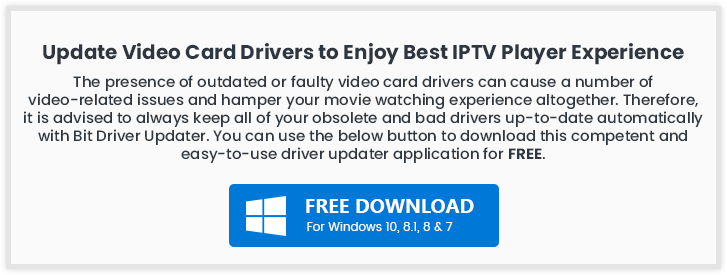
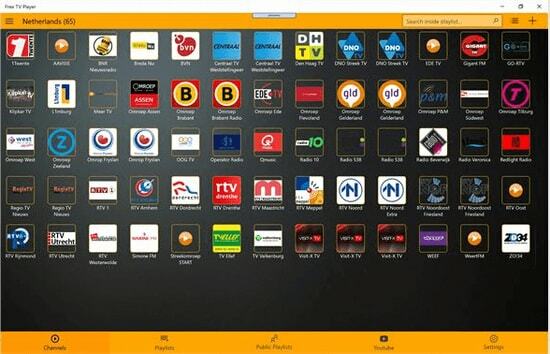
無料のテレビプレーヤーは、お気に入りのテレビ番組、映画、チャンネル、インターネットラジオのすべてに簡単にアクセスできるため、 Windows用の最高のIPTVプレーヤー。
に テレビの生放送をお楽しみください デスクトップまたはラップトップで、M3Uプレイリストをアップロードするだけで、準備完了です。 以下は、デスクトップPCでIPTVをセットアップしてストリーミングするためのいくつかの簡単な手順です。
- デバイスで無料のTVプレーヤーアプリを起動します
- IPTVサービスプロバイダーから提供されたM3UプレイリストのURLを入力します
- お気に入りのチャンネルを選択して、再生ボタンをクリックします
無料テレビプレーヤーの主な機能:
- 無料プランと有料プランの両方を提供しています
- 無料プランで40以上のチャンネルを獲得できます
- デフォルトのチャンネル以外に、リンクを簡単に貼り付けてすぐにストリーミングできます
- プレーヤーには、ストリーミングする番組のリストが組み込まれています
この軽量の無料IPTVプレーヤーは、多くの既存のデジタルコンテンツやライブTV番組を手間のかからない方法で視聴したい場合は、ぜひ試してみる価値があります。

シンプルなテレビは PC用の最高かつ最も使用されているIPTVプレーヤー. ラップトップまたはコンピューターからテレビ番組やその他のマルチメディアコンテンツを表示するための便利で無料のメカニズムを提供します。
このポータブルアプリケーションを使用して、IPTVを視聴したり、ラジオチャンネルを聴いたりできます。 IPTVチャンネルの簡単なブラウジングをサポートする整理されたインターフェイスが付属しています。
SimpleTVの注目すべき機能は次のとおりです。
- スナップショット機能とトリミング機能
- コントラスト、明るさ、音量調整機能
- 他のユーザーが作成したプレイリストをダウンロードできます
- LUAスクリプトなどをサポートできます

ProgTVはもう1つの有名なものです Windows用のIPTVアプリ ライブTVチャンネルのストリーミングやPCでのラジオの視聴に使用されます。
2つの独立したインターフェイスで動作し、デジタルコンテンツへの簡単なアクセスと快適なユーザーエクスペリエンスで知られています。
ホームシアターPCをリモートコントロールでき、マウスでもうまく機能します。 ProgTVは、IPTVチャネル、インターネットTVとラジオ、Rodina TV、Sovok TV、DVB-S、DVB-S2、DVB-T2、およびその他の多くのデータソースをサポートしています。
ProgTVのいくつかの注目すべき機能は次のとおりです。
- ラジオおよびテレビチャンネルの録音
- ネットワーク放送と文字放送
- HDTVのサポート
- 10バンドイコライザーとモザイクチャンネルの高速プレビュー
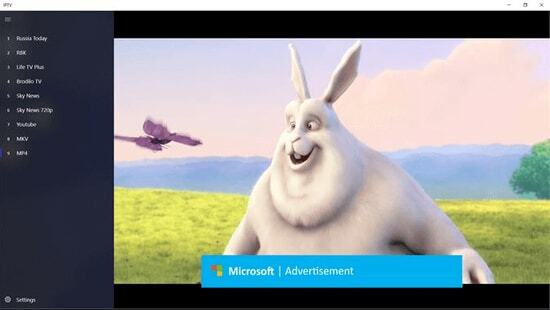
これは現在、 WindowsPCおよびラップトップに最適なIPTVプレーヤー 多数のライブメディアソースを介して、お気に入りのテレビ番組やデジタルチャンネルを無料で視聴できます。
ただし、IPTVアプリは、デジタルマルチメディアをストリーミングするためのこれらのメディアソースをブロードキャストするのではなく、IPTVコンテンツを視聴できるプラットフォームを提供するだけです。
続きを読む: 最高のWindows10カスタマイズソフトウェア
PCでIPTVをストリーミングするには、以下の簡単な手順に従ってください。
- WindowsコンピューターまたはラップトップでIPTVアプリを起動します
- [設定]オプションに移動します
- URL(IPTVサービスプロバイダーから提供)を入力して、M3Uプレイリストをロードします
- [OK]をクリックして、ご希望のチャンネルをストリーミングします
IPTVの主な機能:
- それはすべてのユーザーにとって理想的な簡単なユーザーインターフェースを提供します
- ストリーミングするには、プレイリストまたはEPGソースを簡単に追加できます
- 検索用のURLを貼り付けるだけの機能があります
- あらゆるユーザーを満足させるチャンネルの膨大なリスト
さらに、モダンなテレビ体験を提供することを目的としたエレガントなインターフェースが付属しています。 ユーザーは、このIPTVプレーヤーをMicrosoftStoreから無料でダウンロードできます。
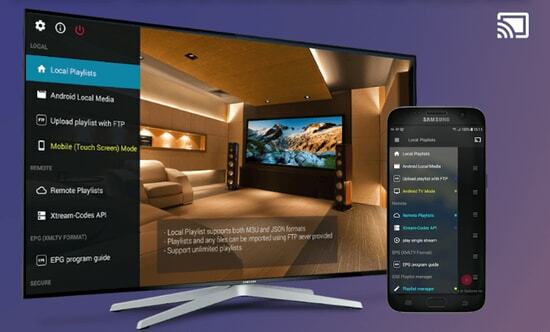
これは最も デジタルチャンネルやテレビ番組を視聴するための人気のあるIPTVソリューション お使いのデバイスで。 GSE SMART IPTVは、主にiOSやAndroidデバイスなどのモバイルプラットフォーム向けに設計されていますが、Windows 7/8 / 8.1 / 10 PCで使用する場合は、エミュレーターを使用して使用できます。
このIPTVアプリケーションをWindowsデバイスで動作させるには、次のものをインストールする必要があります。 BlueStacks 初め。 BlueStacksは、AndroidOSベースのアプリケーションをWindowsおよびmacOSデバイスで実行するのに役立つ人気のあるエミュレーターです。 以下は、使用方法のステップバイステップの説明です WindowsPC上のスマートIPTVプレーヤー:
続きを読む: あなたが試さなければならない最高のBluestacksの選択肢
- BlueStacksを起動し、Googleのクレデンシャルでサインインします。
- GooglePlayストアまたは以下のリンクを使用してGSESMARTIPTVアプリをダウンロードします。
- アプリケーションをインストールして開きます。
- URLを入力し、M3Uプレイリストをアップロードします。
- [OK]をクリックして、好みに応じてライブIPTVチャンネルを視聴します。

テレビチャンネルの月額料金を支払うのに十分なお金がありませんか? 安全を確保しました。ここでは、OttPlayerの1つを紹介します。 Windows10に最適なIPTVプレーヤー PC。 IPTVは、Internet ProtocolTelevisionの略です。 OttPlayerを使用すると、PCとインターネットを使用して、お気に入りのテレビチャンネルや番組を無料で視聴できます。 OttPlayerを使用すると、ユーザーはインターネットサービスプロバイダーまたはその他のソースからIPTVを視聴できます。 お使いの携帯電話、タブレット、セットトップボックスまたはテレビ、およびこれらすべての機能は、 Webサイト。 IPTVをお楽しみください人生をお楽しみください。
IPTVの設定方法:
- まず第一に、あなたはあなたがあなたの便利な情報源のどれからでも取ることができるチャンネルのリストを整理しなければなりません。
- からアカウントを取得する必要があります https://ottplayer.es
- 登録情報、つまりログインとパスワードを入力します
- プレイリストをウェブサイトにダウンロードします。つまり、以前にダウンロードしたものです。 https://ottplayer.es
- 互換性のあるデバイスにプレイリストを配置します
- IPTV視聴をお楽しみください。
OttPlayerの主な機能:
- OttPlayerは、UDP RTMPによるHLS、RTSP、TSなどのさまざまなプロトコルをサポートします
- また、プレイリストサポートM3U8を提供します。
- それぞれのチャネルのアイコンを介してチャネルの簡単な管理を提供します。
- ユーザーへのサービスは完全に無料で、広告はありません。
すべての最高のIPTVアプリの中で、このアプリケーションは非常に興味深く、価値があります。 OttPlayerの使いやすいインターフェースは、世界中の何百万人ものユーザーにとって理想的な選択肢です。
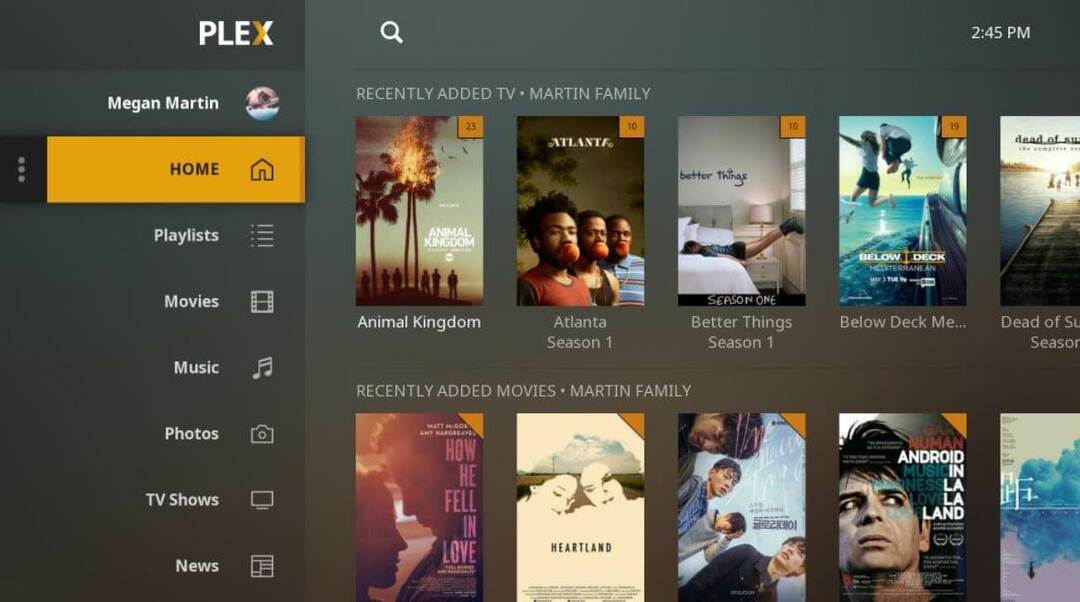
Plexはあなたが間違いなくすべき最も素晴らしいIPTVプレーヤーです スマートビデオストリーミングを楽しんでみてください. Plexは、ほぼすべての種類のメディアファイルをトランスコードする能力が高いです。 さらに、ユーザーインターフェイスは非常に簡単で使いやすいです。 Plexを使用すると、ビデオ、音楽、映画などの個人コンテンツもストリーミングできます。 Plexにアクセスする方法は次のとおりです。
- まず、Plexアカウントにサインアップしてから、セットアップファイルを実行してPlexメディアサーバーをインストールします。
- この後、Cigaras IPTVチャネルを起動し、オンラインコンテンツヘッドカテゴリで[チャネル]を選択します。
- その後、IPTVアドオンに移動してクリックし、[設定]をクリックします。
- 次に、IPTV .m3uファイルのURLを貼り付けて、[保存]ボタンをクリックします。
- 次に、利用可能なチャンネルを検索し、プレイリストに追加してお楽しみください。
Plexの主な機能:
- プレーヤーは複数のプラットフォームと互換性があります
- すべての画面に高品質のビデオ出力を提供します
- あなたは200以上の無料の映画や番組を手に入れます
- 無料版にも100以上のチャンネルがあります

を探しています Windows用の最高のIPTVプレーヤー? そして、MyIPTVは完璧にフィットするものです。 その最高品質の機能をすべて無料で使用できます。 これにより、m3uプレイリストを介してライブTVプログラムやビデオを非常に簡単に再生できます。 そのユーザーインターフェイスは非常に理解しやすいです。 アクセスするために従う必要のある手順は次のとおりです。
- 設定に移動します。
- 次に、まったく新しいプレイリストとEPGソースを追加する必要があります。
- 次に、任意のURLまたはチャネルのローカルリストを追加します。
- 設定に戻ります。
- この後、チャンネルの再生リストを選択し、更新オプションをクリックします。
MYIPTVの主な機能:
- プレーヤーを使用すると、ライブTVプログラムやビデオを簡単にストリーミングできます
- それは誰でも採用できる非常に操作しやすいインターフェースを提供します
- [設定]タブから新しいプレイリストとEPGソースを簡単に追加できます
- プレーヤーを使用すると、後でアクセスするためにプログラムを簡単に録画できます
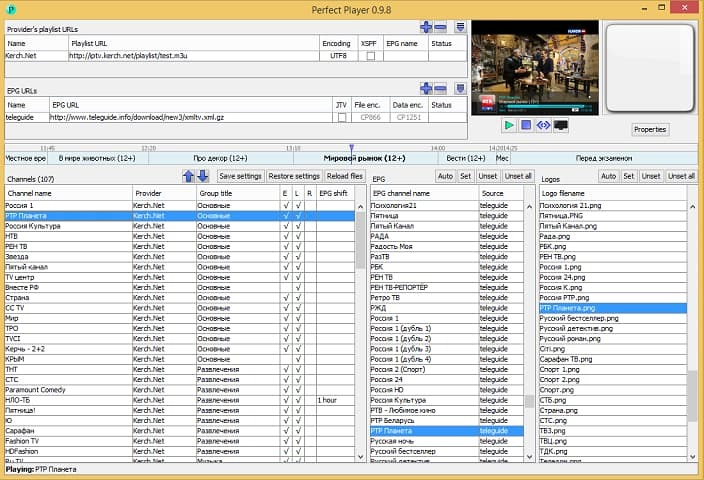
パーフェクトプレーヤーウィンドウズはあなたが試すことができる無料のIPTVプレーヤーです。 このプレーヤーは、料金を請求することなくPCにすばらしいデジタルコンテンツを提供します。そのため、Windows10以前のバージョンで最高のIPTVプレーヤーの1つです。 これは、半透明のOSDとフルスクリーン表示オプションを備えた高度なプログラムです。
パーフェクトプレーヤーウィンドウのいくつかの注目すべき機能は次のとおりです。
- プレーヤーを簡単にセットアップして、必要に応じて使用できます。柔軟なプレーヤーです。
- 無料でお気に入りのコンテンツをフルスクリーンで表示することもできます。
- プレーヤーは複数の言語をサポートしています。つまり、世界中のすべての人間がこの素晴らしいプレーヤーを使用して、お気に入りのコンテンツをストリーミングできます。 サポートされている言語には、英語、スペイン語、ロシア語、ギリシャ語、ポルトガル語、およびその他の多くの言語が含まれます。
- プレーヤーでサポートされている形式は、m3u、プレイリスト用のXSPF、EPG、その他2つです。
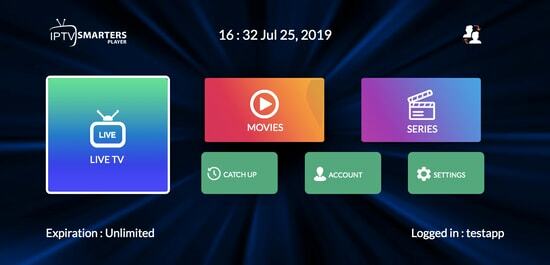
以前はこのプレーヤーはWindowsユーザーには利用できませんでしたが、今ではWindowsユーザーでもPCプレーヤー用のIPTVSmarterでお気に入りのコンテンツを楽しむことができます。 これは、Windows10以前のバージョンに最適なIPTVアプリの1つです。 ライブTV、映画、シリーズ、ビデオをオンデマンドで簡単にストリーミングして楽しむことができます。
PC用IPTVSmartersのいくつかの注目すべき機能は次のとおりです。
- このプログラムはXtreamコードで動作しますが、それでも32ビットと64ビットを含むWindowsバージョンで使用できます。
- それ以外は、モバイルデバイスやスマートテレビでこのプログラムを簡単に使用できます。
- ライブ番組を録画して、いつでも楽しむことができます。
- このIPTVプレーヤーの最も優れている点は、すべての主要なビデオ形式をサポートしているため、お気に入りのコンテンツを見逃すことはありません。
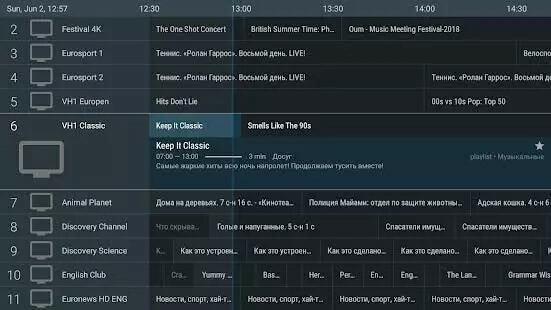
Windows IPTVプレーヤーのリストの次は、TiviMateです。 ソフトウェアは基本的にAndroidデバイス用に設計されています。 このソフトウェアを使用する場合は、Androidエミュレーターを入手する必要があります。 このソフトウェアは、Windows 7、8、および10で簡単に使用できます。 これは、ソフトウェアについての短い簡単な説明でした。 ソフトウェアを使用するプロセスの詳細については、以下を確認してください。
- Playstoreを開き、ソフトウェアをダウンロードします。
- インストールが完了したら、アイコンをクリックします。
- アイコンをクリックして、見たい名前を検索します
TiviMateの主な機能
- このソフトウェアは、簡単に適応できるクリーンでシンプルなインターフェースを提供します
- ユーザーはソフトウェアに複数のプレイリストを追加して表示できます
- TVガイドのスケジュールも設定できます
- ユーザーはホーム画面にお気に入りのチャンネルを追加してアクセスできます
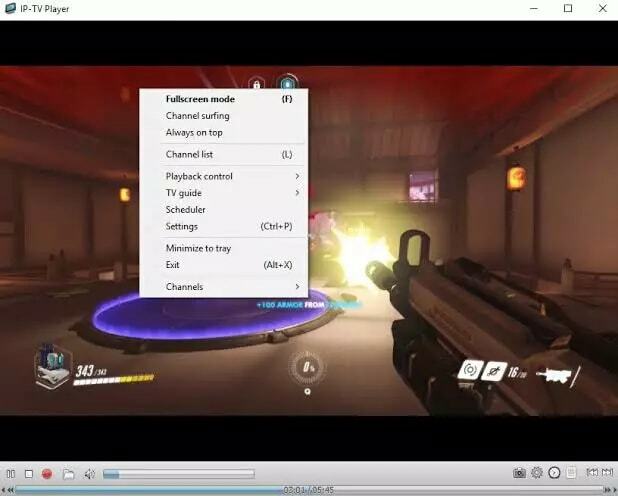
IP-TVプレーヤーは、データ消費量が非常に少ない高品質のビデオ出力を提供するため、もう1つの優れた選択肢です。 Windowsの他のIPTVプレーヤーの中でこれを目撃することは非常にまれです。 あらゆるタイプのメディアファイルを簡単にサポートできる、用途の広いプレーヤーです。 これは非常にスムーズで使いやすいソフトウェアであり、以下の手順をリストしたことを示しています。
- 公式サイトからソフトウェアをインストールします
- ソフトウェアを開き、M3U形式リストのリストに合わせます
- サイドパネルでチャンネルリストを見ることができます
- チャンネルをタップして表示します
IP-TVプレーヤーの主な機能
- ソフトウェアはシンプルで簡単なインターフェースを持っています
- すべての主要なファイル形式は、このソフトウェアと互換性があります
- ユーザーは、表示しながら簡単にスクリーンショットを記録して撮ることができます
- このソフトウェアは、ユーザーがスマートフォンから制御できる機能も提供します
IPTVプレーヤーに関するよくある質問(FAQ)
Q1。 IPTVプレーヤーは合法ですか?
はい、ITPVプレーヤーは100%合法です。 独自のストリーミングサービスやホストコンテンツは提供していません。 ITPVプレーヤーは、マルチメディアファイルとストリーミングプロトコルを再生するためのプラットフォームを提供するだけです。
Q2。 IPTVサービスの種類
- ビデオオンデマンド(VoD)
- 生放送
- テレビでやり直す
- キャッチアップテレビ
- ライブメディアストリーミング
Q3。 PCからIPTVにアクセスする方法は?
PCからIPTVにアクセスするには、上記のIPTVプレーヤーのいずれかをPCにダウンロードしてインストールする必要があります。 上記のIPTVプレーヤーは、公式サポートWebサイトからダウンロードできます。 最も気に入ったIPTVプレーヤーをインストールしたら、その後、要求されたすべてのアクセス許可を許可して、先に進みます。 次に、ウィザードの指示に従い、インストール先以外は変更しないでください。 次に、インストーラーを実行してから、プログラムを起動し、プレイリストにチャンネルのリストを追加します。 これにより、PCからIPTVに簡単にアクセスして、最も気に入ったテレビ番組や映画をストリーミングできます。
Q4。 IPTVが提供する主なサービスは何ですか?
IPTVまたはインターネットプロトコルテレビは、ユーザーがモバイルやコンピューターを含むさまざまなデバイスでテレビ放送を楽しむことができるプラットフォームです。 これは、従来の地上波、衛星、およびケーブルテレビ形式を使用して配信します。
Q5。 IPTVに代わるものはありますか?
はい、市場には多くのIPTVの選択肢があり、そのうちのいくつかは次のとおりです。
- 1332コディ
- スプラッシュ
- スーパーインターネットTV
- CoolStreaming
- FreeTuxTV
Windows PCとラップトップに最適なIPTVプレーヤーはどれですか?
これで、2021年のWindows 10、8、7に最適なIPTVプレーヤーの概要をまとめました。 他にもいくつかのオプションがありますが、機能と使いやすさの点で上記のものが最適です。
そして、あなたが私たちの意見を探しているなら、私たちはOttPlayerをお勧めしたいと思います。 これは、好みのテレビ番組や映画をストリーミングするためにアクセスできる最高のIPTVプレーヤーの1つです。 OttPlayerは、ライブショーやオンデマンドショーにも使用できます。 それが私たちが最高のIPTVプレーヤーについて考えていることですが、最終的な決定は完全にあなた次第です。
何を求めている? これらのいずれかをダウンロード 無料のIPTVプレーヤー 今、あなたのPCを素晴らしいエンターテインメントガジェットに変えましょう。 最後に、私たちが言及し忘れたかもしれないと思われることがあれば、遠慮なく私たちとあなたの提案を共有してください。 私たちはあなたの提案を聞いて驚きを感じ、WindowsPCとラップトップに最適なIPTVプレーヤーのリストを改善します。
今のところこれですべてです。また別のクリスピーな技術ストーリーで戻ってきます。それまでは、私たちとのつながりを維持してください。 主に、テクノロジーの世界を支配するためにニュースレターを購読することを忘れないでください。